O que saber
- Se o seu Apple Watch estiver congelado no logotipo da Apple, redefinir o Apple Watch deve ser o primeiro passo.
- Se o seu Apple Watch estiver preso no logotipo da Apple mesmo após uma reinicialização completa, ensinaremos um truque secreto do Find My que pode ajudar.
- Outras etapas de solução de problemas incluem desemparelhar e emparelhar seu Apple Watch, atualizar para o watchOS mais recente e fazer uma redefinição de fábrica.

Infelizmente, muitos usuários da Apple perceberam que seu Apple Watch apenas mostrava o logotipo da Apple e não respondia a nada. Neste artigo, ensinaremos como consertar o irritante problema do Apple Watch preso no logotipo da Apple e daremos dicas para evitar que isso aconteça novamente. Nós até lhe ensinaremos um truque secreto do Find My que pode economizar seu tempo!
Pule para:
- Por que meu Apple Watch está preso no logotipo da Apple?
- Como consertar o Apple Watch mostra apenas o logotipo da Apple
- Como evitar que seu Apple Watch mostre apenas o logotipo da Apple
Por que meu Apple Watch está preso no logotipo da morte da Apple?
Cada dispositivo Apple com tela possui uma tela com o logotipo da Apple que aparece quando você liga o dispositivo pela primeira vez. Às vezes, ele fica preso no que é apelidado de ‘logotipo da morte da Apple’, que pode ser comparado ao Mac ‘roda giratória da morte’. Para mais dicas sobre o Apple Watch, confira nosso Dica do dia grátis Boletim de Notícias.
Existem vários motivos pelos quais o seu Apple Watch congelado pode mostrar apenas o logotipo da Apple sem ligar. Pode ser uma falha de software devido à execução de um problema conhecido que foi resolvido em uma nova atualização do watchOS. Ou pode ser apenas um problema único que pode ser resolvido com uma simples redefinição, uma reinicialização total ou, na pior das hipóteses, uma redefinição de fábrica.

Descubra os recursos ocultos do seu iPhone
Receba uma dica diária todos os dias (com capturas de tela e instruções claras) para dominar seu iPhone em apenas um minuto por dia.
Aviso
Se o seu Apple Watch estiver preso no logotipo da Apple depois de você tentar atualizar o relógio, a melhor coisa a fazer é esperar. Coloque o Apple Watch no carregador e deixe-o lá por uma ou até duas horas, se puder. Reiniciar o relógio durante uma atualização pode causar problemas de software mais sérios que podem exigir que você redefina o relógio para os padrões de fábrica para corrigi-lo.
Como consertar o Apple Watch mostra apenas o logotipo da Apple
O seu Apple Watch está exibindo o logotipo da Apple ou preso nele? Siga as etapas abaixo para corrigi-lo. Essas soluções são organizadas pela correção mais comum e mais fácil/rápida para tentar progredir para as mais raras e demoradas.
1. Coloque-o no carregador e espere para ver se ele liga.
Se tiver tempo, experimente colocar o Apple Watch no carregador e espere para ver se ele liga. Pode estar com dificuldade para ligar devido à bateria fraca ou pode ter tentado atualizar o software; nesse caso, redefini-lo pode causar mais problemas.
2. Reinicie o Apple Watch pressionando e segurando o botão lateral até que o menu com o botão desligar apareça.
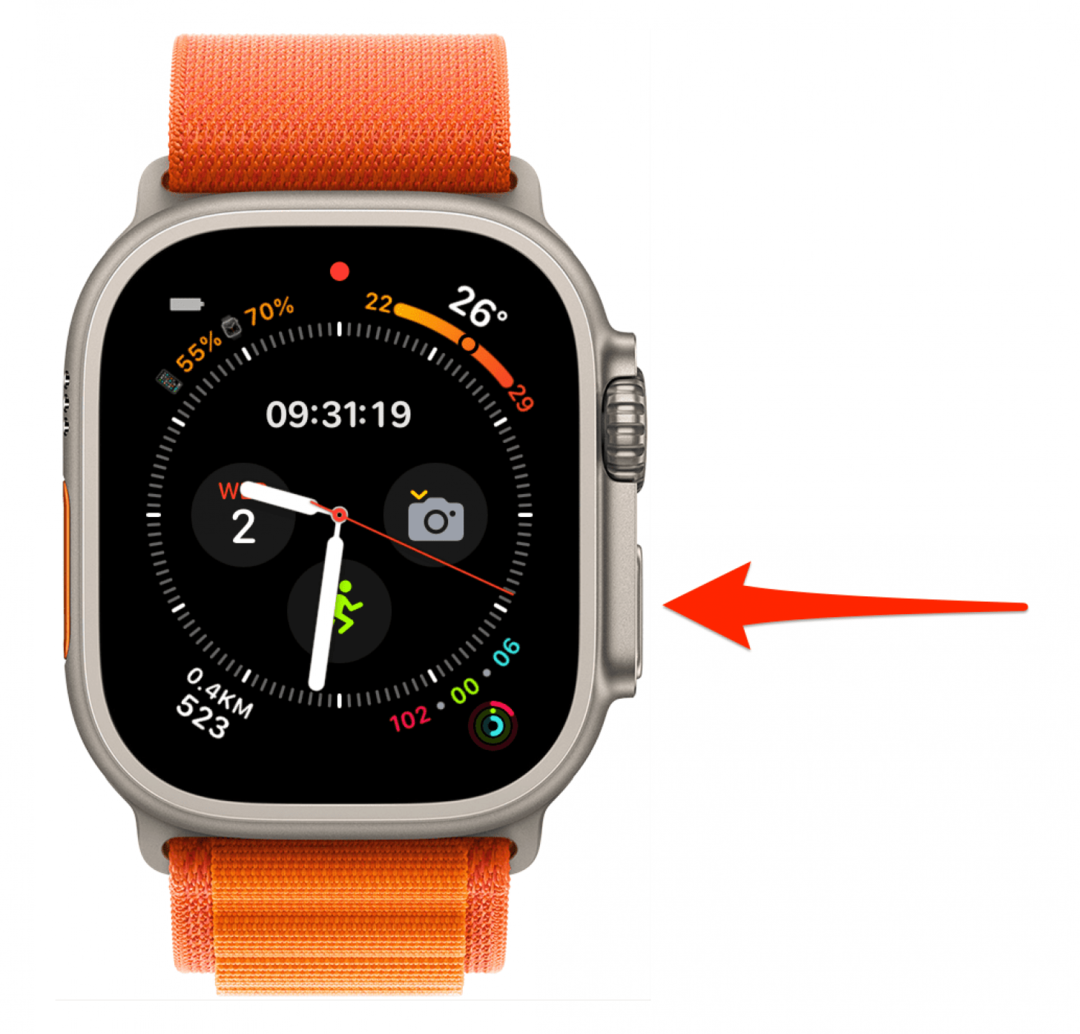
Carregando e esperando à parte, a primeira coisa que você deve tentar é redefinir regularmente o Apple Watch, desligando e ligando o Apple Watch. Para relembrar as instruções passo a passo sobre como reiniciar o Apple Watch, leia isto.
3. Use o truque secreto Find My e tente reproduzir um som no seu Apple Watch.
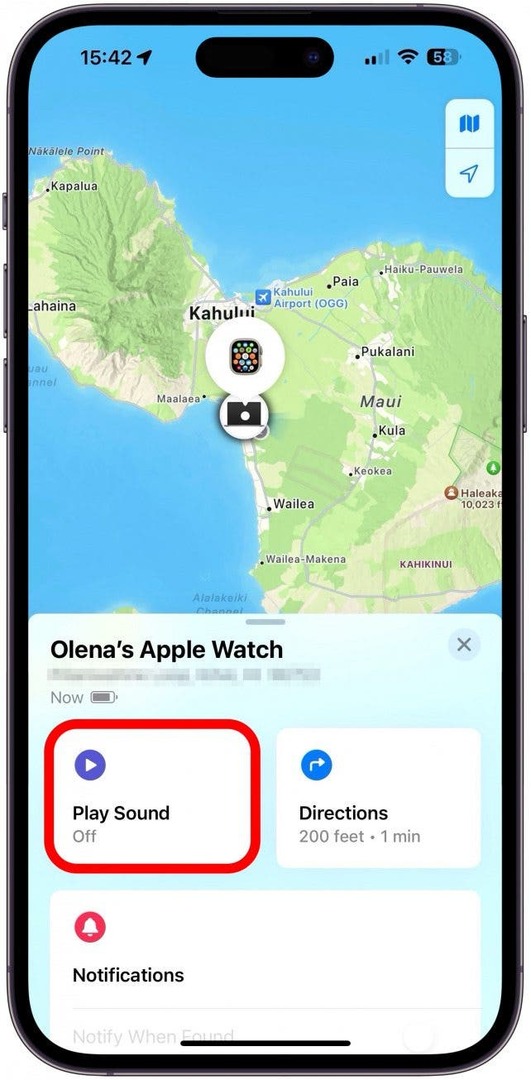
Consertar um Apple Watch congelado com o aplicativo FindMy não é nada intuitivo e ninguém sabe por que isso às vezes funciona. Mas se uma reinicialização normal não funcionar, abra o aplicativo Find My em outro dispositivo Apple ou em qualquer navegador usando o site do iCloud. Em seguida, use Find My para reproduzir um som no Apple Watch. Se você ainda não ativou o Find My ainda ou esqueceu como usá-lo, confira este artigo com capturas de tela para cada etapa. Às vezes, isso tirará o Apple Watch do estado congelado.
4. Para forçar a reinicialização ou reinicialização total do Apple Watch: segure o botão lateral e a coroa digital simultaneamente por 10 segundos e depois solte-os.
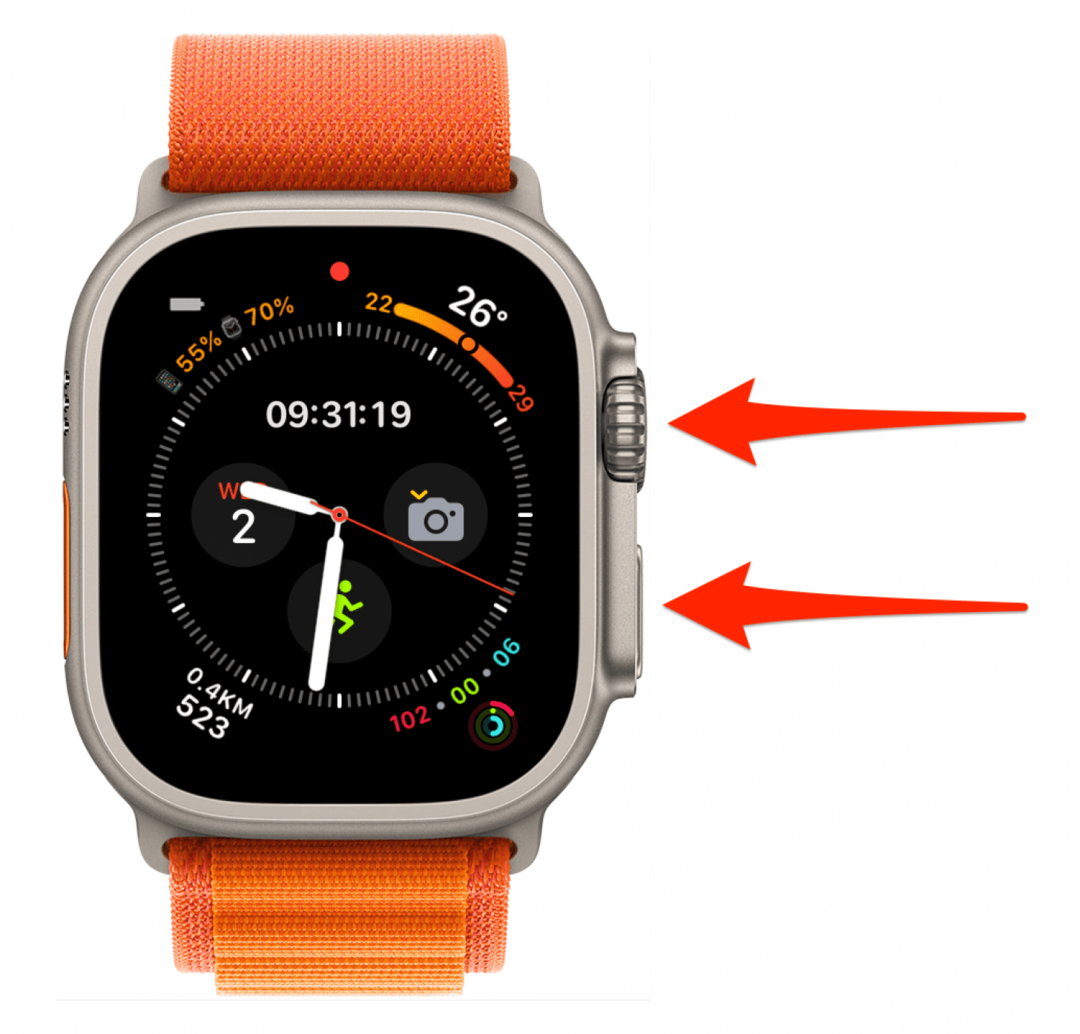
Oficialmente, a Apple instrui os usuários a manter pressionados o botão lateral e a coroa digital até verem o logotipo da Apple. Se você estiver fazendo isso para consertar o Apple Watch mostrando o logotipo da Apple, tente segurá-lo por mais tempo. Pela minha experiência, podem ser necessárias algumas tentativas para acertar a reinicialização total. Recomendo tentar algumas vezes antes de seguir as próximas etapas porque elas consomem mais tempo.
5. Desemparelhe o Apple Watch do aplicativo Watch do iPhone e emparelhe-o novamente.
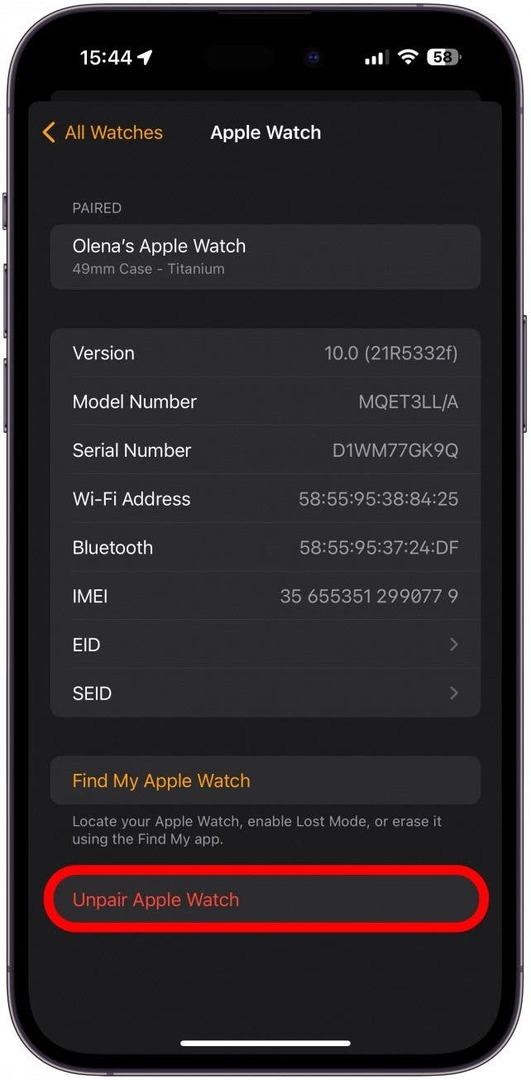
O seu Apple Watch ficou preso no logotipo da Apple mesmo após uma reinicialização completa? É hora de emparelhar novamente o seu Apple Watch com o seu iPhone! Aqui está um artigo sobre como desemparelhar o Apple Watch do iPhone e como emparelhar seu Apple Watch com seu iPhone se você se sentir mais confortável seguindo nossos guias sobre os processos.
6. Redefina o Apple Watch de fábrica se o logotipo da Apple ainda não tiver desaparecido.
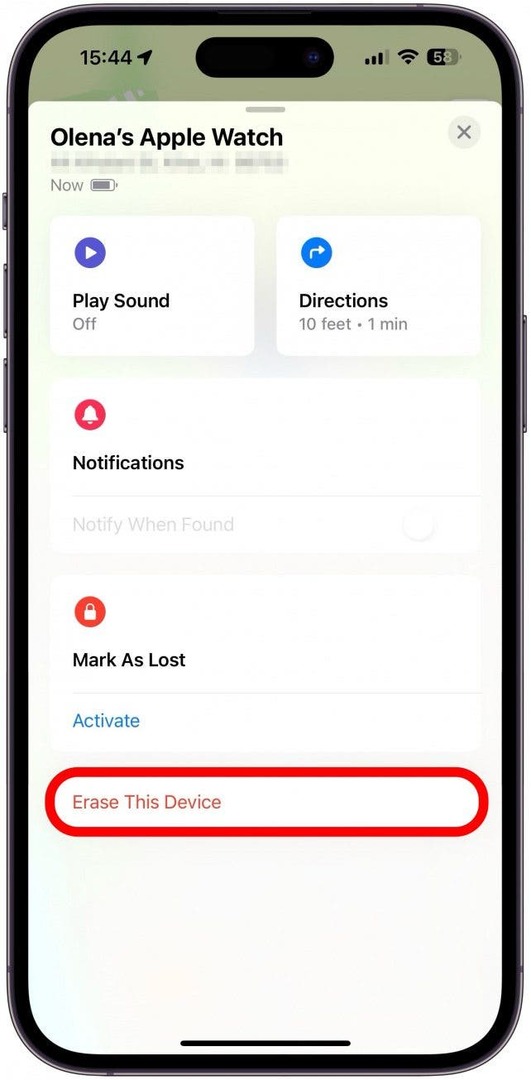
Fazendo um Redefinição de fábrica do Apple Watch é demorado e você deve ter cuidado para não perder nenhum dos seus dados! A primeira etapa para redefinir os padrões de fábrica é desemparelhar o relógio, que já abordamos na etapa 5 acima. Se isso não ajudou, você pode tentar desconectando seu Apple Watch do iCloud também. Se você ainda não se sente confortável em redefinir o Apple Watch para os padrões de fábrica, tente entrar em contato com o suporte da Apple primeiro.
7. Entre em contato com o suporte da Apple visitando pessoalmente uma loja da Apple, usando o Aplicativo de suporte da Apple (gratuito)ou ligando diretamente para eles.
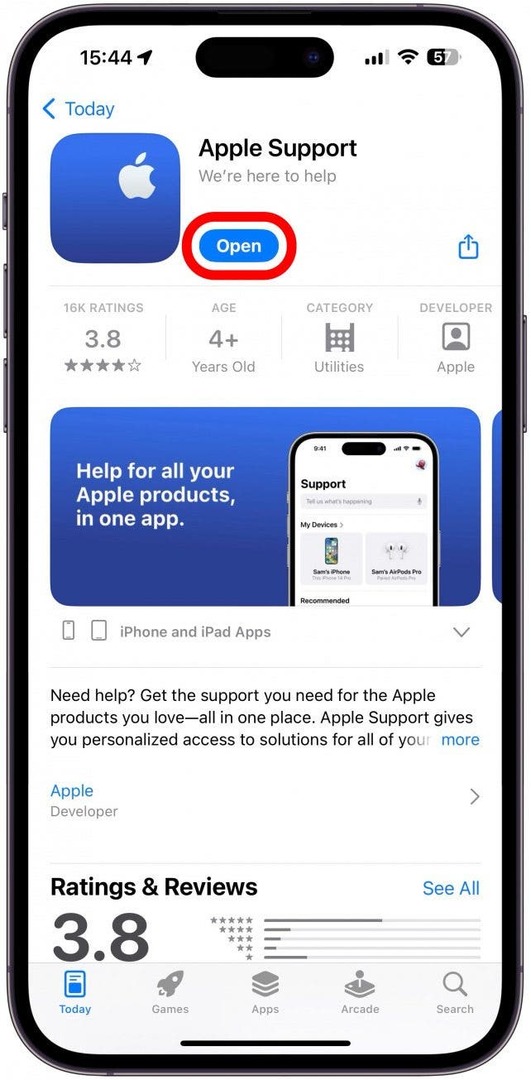
Existem muitas maneiras diferentes de entrar em contato com o suporte ao cliente da Apple. Confira nosso artigo sobre como entrar em contato com o cliente Apple suporte da maneira que melhor lhe convier.
Como evitar que seu Apple Watch mostre apenas o logotipo da Apple
Um motivo comum para o seu Apple Watch ficar preso no logotipo e não responder é a execução de software antigo. Manter o Apple Watch atualizado pode ajudá-lo a funcionar sem problemas e corrigir problemas de software e violações de segurança conhecidos. Aqui está como atualizar um Apple Watch para o software mais recente.
Nós realmente esperamos que você nunca mais veja seu Apple Watch preso no logotipo da Apple! A seguir, aprenda o que fazer quando seu iPhone está preso no logotipo da morte da Apple ou o que fazer se o seu Apple Watch não ligar.
Perguntas frequentes
- Por que meu Apple Watch fica preso no logotipo da Apple durante o carregamento? Se o seu Apple Watch estiver configurado para atualizar automaticamente, ele pode estar concluindo o download de uma atualização. Deixe seu telefone no carregador e aguarde a conclusão da atualização do watchOS.
- O que eu faço se meu Apple Watch não forçar a reinicialização? Pode ser alarmante se o seu Apple Watch não forçar a reinicialização. Se o truque secreto do FindMy não funcionar, tente desemparelhá-lo do seu iPhone a seguir.
- Como descongelo meu Apple Watch? Uma reinicialização total ou reinicialização forçada provavelmente descongelará o Apple Watch, esteja ele preso no logotipo da Apple ou não. Existem outras etapas que você pode tentar se isso não funcionar.
Crédito da imagem principal: Keshan De Mel / Shutterstock.com